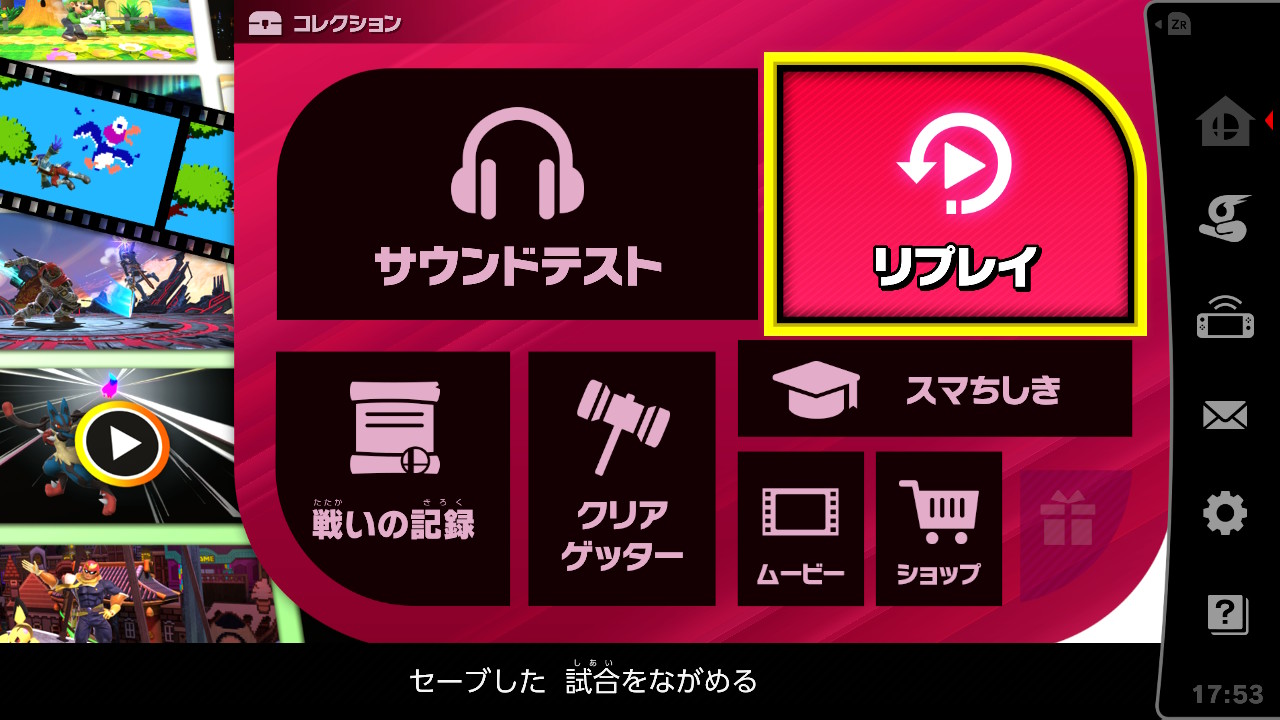スマブラSPでのリプレイを動画化してYouTubeにアップロードしてみました。
この記事では、スマブラSPのリプレイを動画化する方法をまとめておきます。
事前準備(microSD・SD変換アダプタが必要)
スマブラSPで大乱闘やオンライン対戦のリプレイを動画化してパソコンに移すにはmicroSDとSD変換アダプタ必要です。
私はパッケージ版で遊んでいてmicroSDや変換アダプタを買いました。
ちなみに買ったのはこれ。64GBで1,400円くらいで安かったです。microSD→SDへの変換アダプター付きです。(SwitchにはmicroSDを入れ、PCには変換アダプタをつけて入れます。)
スマブラSPのリプレイを動画化する方法
スマブラSPのリプレイを動画化する手順はこちらです。
- リプレイとして残す
- リプレイを動画化する
- 動画化できているか確認する
早速見ていきます。
リプレイとして残す
ここではオンライン対戦をリプレイとして残す方法を紹介します。
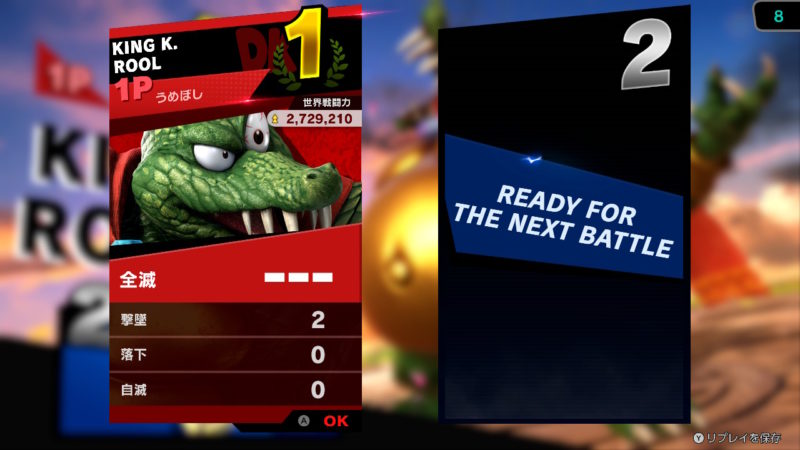
▲対戦後の画面で、右下に「Yリプレイを保存」と表示されている状態でYボタンを押すとリプレイを保存できます。
リプレイを動画化する方法
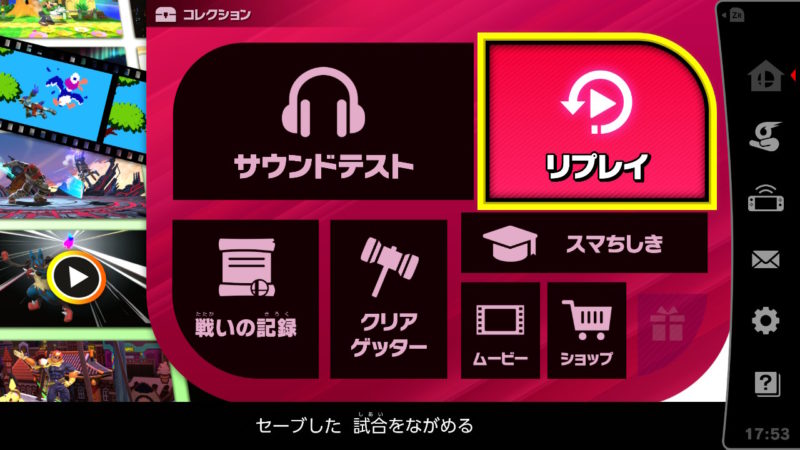
▲コレクションからリプレイを選択します。
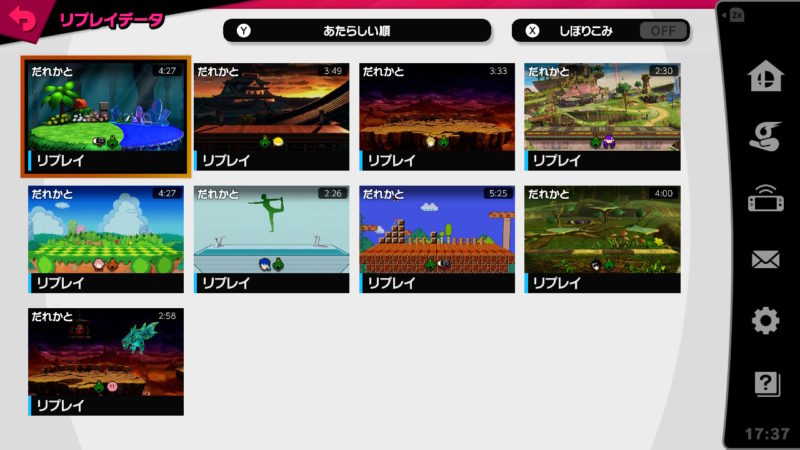
▲動画化したいリプレイを選択します。
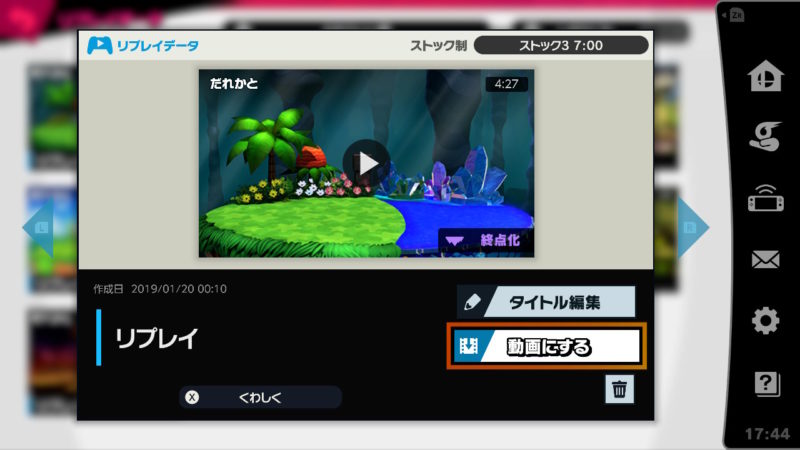
▲「動画にする」を選択します。
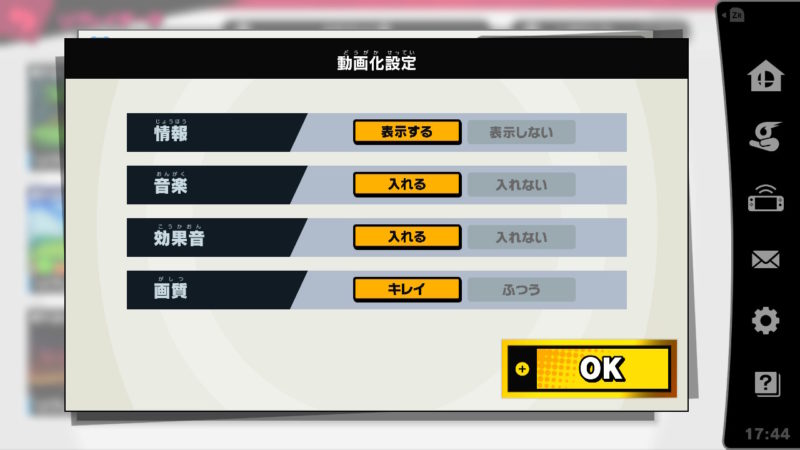
▲動画化設定として情報・音楽・効果音・画質をどうするか選択します。
動画化できているか確認する方法
動画化できているかを確認してみます。
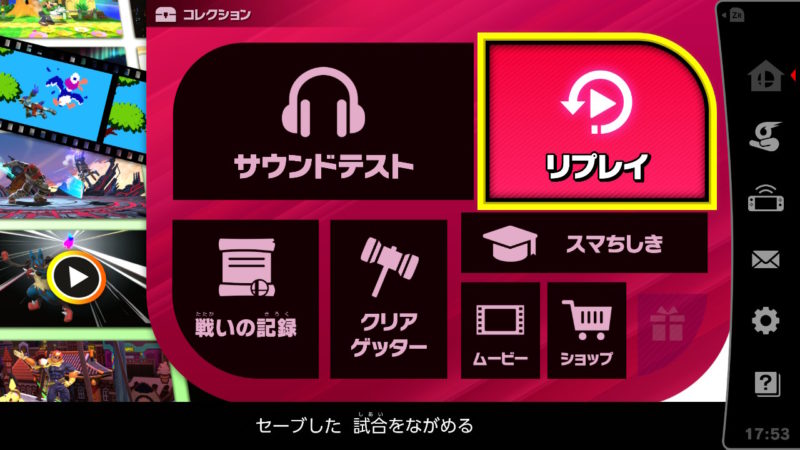
▲コレクションからリプレイを選択します。
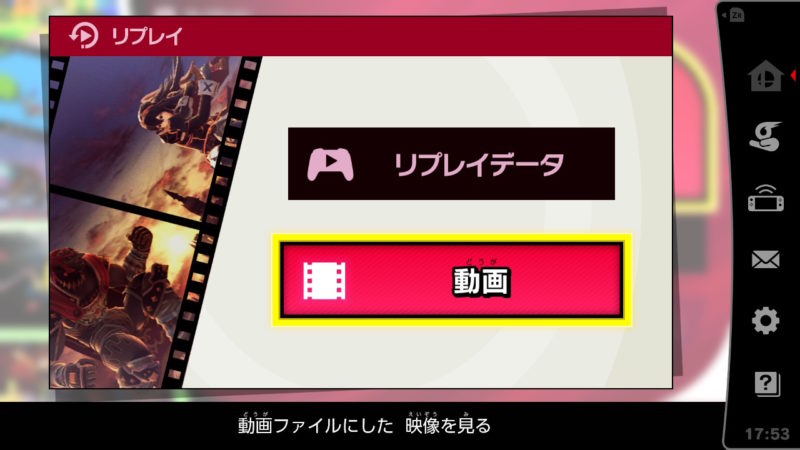
▲「動画」を選択します。
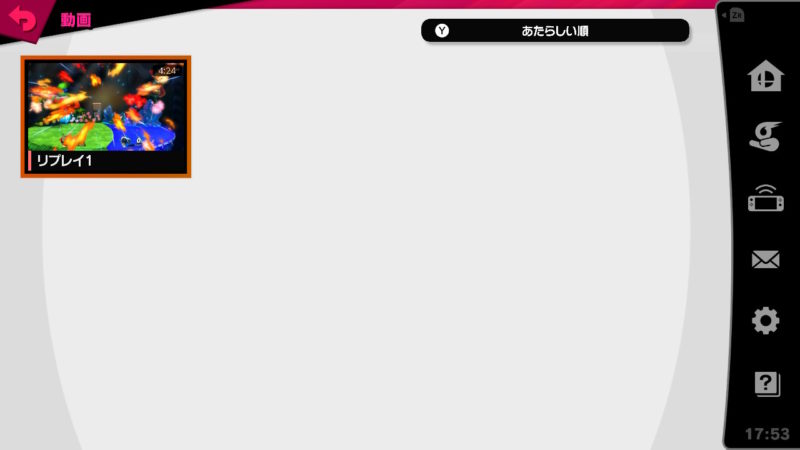
▲動画化できていれば、動画一覧が表示されています。
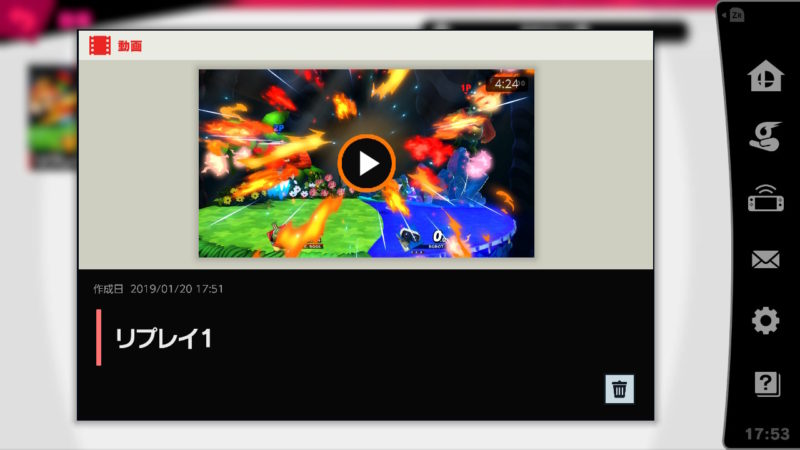
▲動画を再生できます。
microSDを取り出してPCからデータを確認する方法
動画化ができていることを確認したので、実際にPCからデータが見れるか確認してみます。
microSDにSDカード変換アダプタを取り付けてMacに取り付けてみました。

▲こちらがその動画ファイル。拡張子はmp4です。
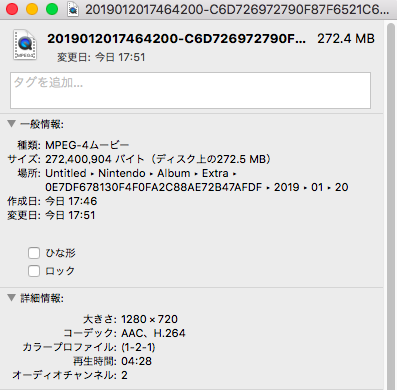
▲z動画が入っている場所は「microSDカード→Nintendo→Album→Extra→(文字列)→(年)→(月)→(日)→」でした。
動画化したファイルの容量
動画化設定の部分で
- 情報:表示する
- 音楽:入れる
- 効果音:入れる
- 画質:キレイ
にしたところ、4分30秒ほどの動画でファイルサイズは272.4MBありました。
ファイルの拡張子はmp4でした。
まとめ
スマブラSPのリプレイを動画化する方法を紹介してきました。
そしてYouTubeにアップロードできました。
その動画はこちら。